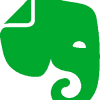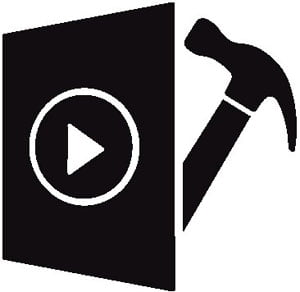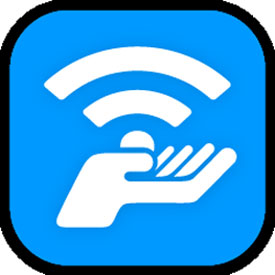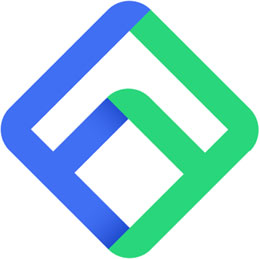Løs problemer med "Kan ikke slette" eller "Access Denied" enkelt.
- Siste versjon: 1.3.0
- Endelig utgivelse: 8
- Utgiver: IObit
- Oppsettfil: unlocker-setup.exe
- Filstørrelse: 2.14 MB
- Operativsystemer: Windows 11, Windows 10, Windows 8, Windows 7
- Systemtype: 32-bit og 64-bit
- Språk: engelsk, arabisk, espansk, tsjekkisk, fransk, tysk ungarsk, nederlandsk, polsk, Русский, 简体中文, 繁體中文, Dansk, Suomi, Italiano, 日本語, Svenska, Türkçe
- Kategori: verktøy
- Lastet opp: Utgiver
Om IObit Unlocker
Unlocker er et av de mest komplekse opplåsingsverktøyene. Den kan lukke håndtak og drepe prosesser uten å starte på nytt, slette, gi nytt navn eller flytte de låste filene. Den har også noen andre triks som andre lignende programmer mangler.
En vanlig Windows-feil er "Kan ikke slette fil: Den brukes av en annen person eller et annet program. Lukk alle programmer som kan bruke filen og prøv igjen." Denne dialogboksen kan være veldig irriterende siden du vet at du ikke gjør noe galt. Feilen vises fordi den filen for øyeblikket er "låst", noe som betyr at et program/prosess bruker filen.
Mange programmer vil hjelpe deg med dette problemet, men det beste etter min mening er IObit Unlocker for Windows.
Egenskaper
- Enkel grensesnitt: Denne applikasjonen er liten, rask og effektiv. Den har et ekstremt brukervennlig grensesnitt.
- Gratis: Unlocker er et gratis program designet for alle Windows-plattformer.
- Rengjør: Ja! IObit Unlocker er trygt. Dette er helt ren programvare som ikke har noen adware, spyware eller virus.
- Tvunget modus: Jeg har prøvd dette verktøyet i tvungen modus som fungerer fint. Funksjonen vil avslutte alle relaterte prosesser. Hvis opplåsing mislyktes i normal modus, kan du prøve tvungen modus.
- Drug and Drop: Den har et narkotika- og slippanlegg. Denne funksjonen gjør arbeidet ditt enklere. Det er interessant.
- Lite ressurs: Installasjonsprogrammet er mindre enn 3 MB. Det er veldig sparsomt å systemressurser. Tar omtrent 5 MB etter installasjon.
- Flere språk: Normalt viser dette verktøyet et grensesnitt på engelsk. I dette tilfellet kan du endre språket. Klikk på "Mer" øverst til høyre. Plasser musen over 'Språk'. Velg ønsket språk. Du kan bruke verktøyet på sytten språk.
Vær sikker:
- Først må du passe på at du ikke sletter noen systemfiler eller mapper i system32-katalogen. Denne prosessen kan forårsake systemfeil.
- Forsikre deg om at disken ikke er full eller skrivebeskyttet, og at filen ikke er i bruk for øyeblikket.
Vær forsiktig:
I det øyeblikket du låser opp et objekt, bør du se nøye på navnet på prosessen som kontrollerer det. Ellers risikerer du å stoppe viktige Windows-prosesser. Denne prosessen kan Windows operativsystem.
Løs slike problemer
- Filen kan ikke slettes da den brukes av et program
- Ingen tilgang
- Kontroller at disken ikke er full eller skrivebeskyttet
- Delingsbrudd
- Filen brukes med en applikasjon eller bruker
Hvordan å bruke?
Enkel metode
- Kjør verktøyet.
- Bare klikk på "Legg til"-knappen for å legge til filer/mapper for å låse opp. Du kan også dra og slippe filer/mapper her.
- Klikk "Lås opp" eller en annen funksjonalitet du trenger.
Avansert metode
- Applikasjonen er integrert i Windows Utforsker. Så alt du trenger å gjøre er å høyreklikke på filen du ønsker å slette og klikke på "IObit Unlocker".
- Hvis ønskede filer/mapper brukes av et annet program, vil du se prosessene som låser den respektive filen, inkludert deres PID-er (Process Identifier).
- Bare klikk "Lås opp" og du er ferdig!
I dette tilfellet kan du utføre følgende oppgaver.
- Lås opp og slett
- Lås opp og gi nytt navn
- Lås opp og flytt
- Lås opp og kopier
Kjennelse
Du kjenner til problemet der du vil slette en fil, men du får feilmeldingen om at filen er låst? Da er dette programmet ideelt for deg. Programmet installerer seg selv i kontekstmenyen, slik at du kan få tilgang til det når som helst!